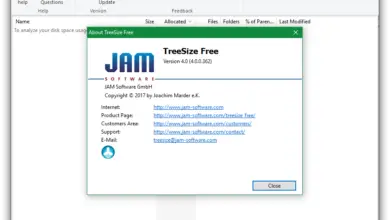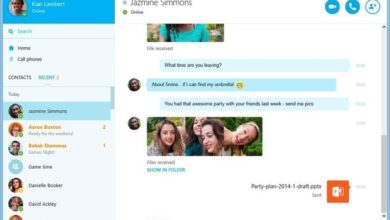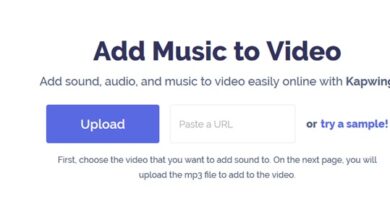Comment formater facilement un disque dur ou une clé USB sous Windows 10
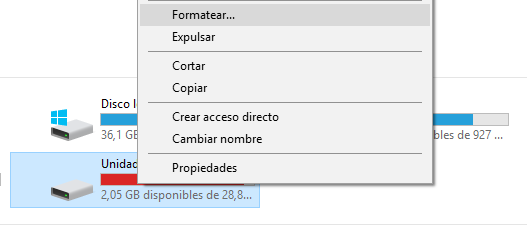
Formater un disque dur ou une clé USB , ou formater un disque, c’est préparer son espace de stockage (sa structure logique) en utilisant un format de fichier, tel que FAT32, NTFS ou exFAT, afin que nous puissions commencer à stocker des données sur celui-ci à partir de notre système d’exploitation.
Lorsque nous achetons un disque dur ou une clé USB , il est généralement déjà formaté et prêt à se connecter à l’ordinateur et à commencer à l’utiliser . Cependant, parfois nous pouvons avoir besoin de changer son système de fichiers pour une raison quelconque (par exemple, pour la compatibilité), ou que, après l’avoir utilisé pendant un certain temps, nous voulons effacer à nouveau ses données pour pouvoir l’utiliser comme s’il étaient un nouveau disque.
Dans le réseau, il existe de nombreuses applications différentes pour la gestion et l’administration des disques durs qui nous permettent, entre autres, de formater toutes sortes de disques et de périphériques. Cependant, dans cet article, nous allons expliquer comment nous pouvons le faire facilement à l’ aide de l’outil inclus dans Windows 10 .
Comment formater un disque dur ou une clé USB en quelques clics sous Windows 10
Windows 10, comme les versions précédentes, est livré avec un outil qui nous permet de formater n’importe quel disque ou lecteur très facilement. Pour ce faire, il suffit d’entrer dans la section » Cet ordinateur » et de faire un clic droit sur le disque dur ou le lecteur que l’on souhaite formater pour voir cette option dans le menu contextuel.
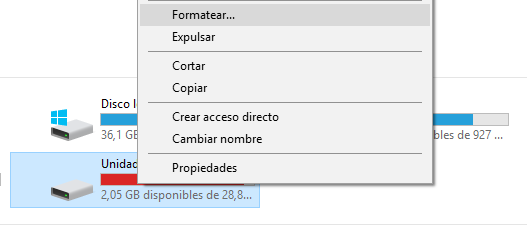
Lorsque nous cliquons sur cette option, une nouvelle fenêtre apparaîtra automatiquement, comme celle que nous verrons ci-dessous, dans laquelle nous pouvons choisir le système de fichiers que nous allons utiliser, l’étiquette (le nom) que nous voulons donner au unité et l’option qui nous permet de choisir si nous voulons un format rapide (effacement superficiel) ou non (pour un effacement plus profond des données).
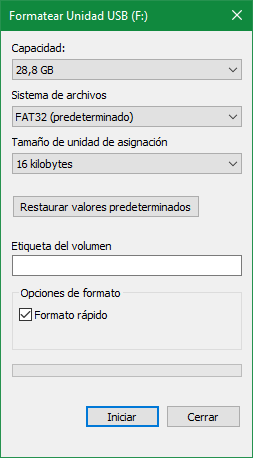
Cliquez sur «Démarrer» et le processus de formatage commencera. Ce processus peut prendre plus ou moins de temps, selon le type (rapide ou non) et la taille totale du disque, et pendant le processus, toutes les données seront effacées .
Comment formater un disque ou un lecteur s’il n’apparaît pas dans Poste de travail
Pour certaines raisons, il est possible que notre disque dur ou mémoire USB n’apparaisse pas dans Cet équipement , qui était auparavant connu sous le nom de Poste de travail, par exemple, en raison d’une table de partition endommagée ou parce qu’il utilise un système de fichiers incompatible.
Dans ce cas, nous devons utiliser le gestionnaire de disque inclus dans Windows 10 pour créer une nouvelle partition et la formater pour pouvoir l’utiliser. Dans l’article suivant, nous expliquons comment partitionner votre disque dur ou USB avec le Gestionnaire de disque Windows 10.
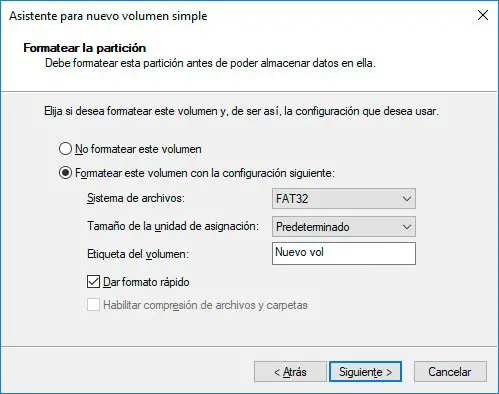
Comme nous pouvons le voir, Windows 10 comprend tout ce dont vous avez besoin pour pouvoir travailler avec des partitions et formater n’importe quel disque ou lecteur facilement sans avoir à dépendre d’autres applications ou outils tiers.
Que pensez-vous des options de formatage de Windows 10? Les préférez-vous ou préférez-vous gérer vos disques et partitions avec d’autres applications tierces?